Библиотека pandas - это мощный инструмент для анализа данных в языке программирования Python. Одной из основных структур данных в pandas является датафрейм (DataFrame) - двумерная таблица, которая может содержать различные типы данных. Создание датафрейма из массива является одной из простых и распространенных операций в pandas.
Создание датафрейма в pandas можно разбить на следующие шаги:
- Импорт библиотеки pandas: перед началом работы с pandas необходимо импортировать библиотеку с помощью команды
import pandas as pd. - Создание массива данных: следующим шагом необходимо создать массив данных, который будет использоваться для создания датафрейма. Массив может быть создан с помощью различных методов, таких как
numpy.arrayилиlist. - Создание датафрейма: после создания массива данных можно приступить к созданию датафрейма с помощью функции
pandas.DataFrame. В функцию нужно передать созданный массив данных.
Процесс создания датафрейма из массива в pandas достаточно прост и понятен даже для начинающих разработчиков. В дальнейшем можно выполнять различные операции над датафреймом, такие как фильтрация данных, преобразования и анализ. Благодаря гибкости pandas, работа с данными становится быстрой и удобной.
Шаг 1: Установка библиотеки Pandas

Для начала работы с библиотекой Pandas необходимо установить ее на ваш компьютер. Для этого вы можете использовать менеджер пакетов pip, который входит в состав стандартной установки Python.
- Откройте командную строку или терминал на вашем компьютере.
- Введите следующую команду для установки библиотеки Pandas:
pip install pandasПосле выполнения команды pip автоматически загрузит и установит библиотеку Pandas, а также все зависимые пакеты, необходимые для ее работы.
Проверьте успешную установку библиотеки Pandas, запустив Python и импортируя ее с помощью следующей команды:
import pandas as pdЕсли при выполнении команды никаких ошибок не возникло, значит библиотека Pandas успешно установлена и готова к использованию.
Теперь, когда библиотека Pandas установлена, мы можем приступить к созданию датафрейма и работе с данными.
Установка библиотеки Pandas на компьютер с помощью pip

Для установки Pandas на компьютер необходимо выполнить следующие шаги:
- Убедитесь, что у вас установлен язык программирования Python. Если он не установлен, загрузите его с официального сайта https://www.python.org/ и выполните установку.
- Откройте командную строку (для Windows) или терминал (для macOS и Linux).
- Введите команду
pip install pandasи нажмите Enter. - Ожидайте, пока процесс установки завершится. Установка Pandas может занять некоторое время в зависимости от скорости вашего интернет-соединения.
- После завершения установки вы можете проверить, что Pandas успешно установлен на вашем компьютере, выполнив простой скрипт на Python:
import pandas as pd
print(pd.__version__)
Если в результате выполнения скрипта вы увидите версию библиотеки Pandas, значит, установка прошла успешно.
Теперь вы можете начать использовать библиотеку Pandas для выполнения различных задач анализа данных в Python. Удачи!
Шаг 2: Импорт библиотеки Pandas

Перед тем, как начать работу с библиотекой Pandas, необходимо импортировать ее в ваш проект. Для этого вам понадобится выполнить следующую команду:
import pandas as pdЗдесь мы используем ключевое слово import для импорта библиотеки, а затем присваиваем ей псевдоним pd, что делает код более компактным.
После импорта библиотеки, вы сможете использовать все функции и возможности, предоставляемые Pandas для работы с данными.
Импорт библиотеки Pandas в Python-скрипт
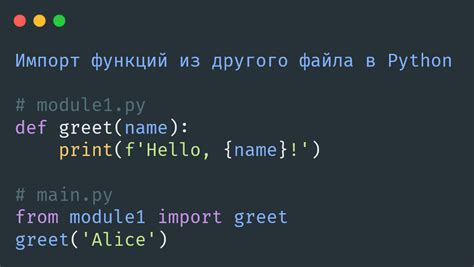
Для работы с данными в формате таблиц, создания и манипулирования датафреймами в Python, нужно использовать библиотеку Pandas. Импорт этой библиотеки осуществляется с помощью ключевого слова import. Вот как выглядит импорт библиотеки Pandas в Python-скрипте:
import pandas as pdТеперь все функции и методы, предоставляемые Pandas, будут доступны в коде скрипта через объект pd. Например, для создания датафрейма мы можем использовать функцию pd.DataFrame(). Для использования других возможностей Pandas, можно обращаться к объекту pd и вызывать нужные методы и функции.
Импортировав библиотеку Pandas в свой Python-скрипт, вы получаете доступ к мощным инструментам для работы с данными. Pandas предлагает широкий спектр функций для чтения, записи, фильтрации, агрегации и визуализации данных. Благодаря своей гибкости и простоте использования, Pandas стал одним из самых популярных инструментов для работы с данными в Python.
Шаг 3: Создание массива данных
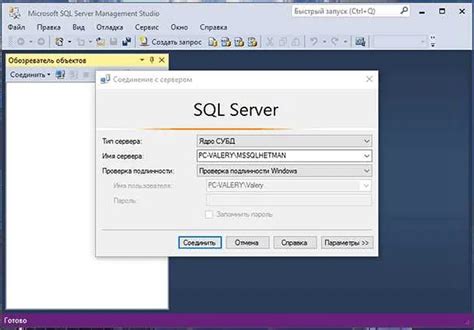
Массив данных может быть создан разными способами, в зависимости от источника информации. Например, можно создать массив данных из списка, массива numpy или CSV-файла.
Возьмем например список и создадим массив данных:
import pandas as pd
data = [['Tom', 25], ['John', 30], ['Sarah', 28], ['Emily', 32]]
df = pd.DataFrame(data, columns=['Name', 'Age'])
print(df)
Получившийся датафрейм будет выглядеть следующим образом:
Name Age
0 Tom 25
1 John 30
2 Sarah 28
3 Emily 32
Таким образом, мы создали массив данных и преобразовали его в датафрейм с помощью функции DataFrame() библиотеки pandas. Массив данных может быть любой размерности и содержать данные разного типа.
Создание массива классическим способом
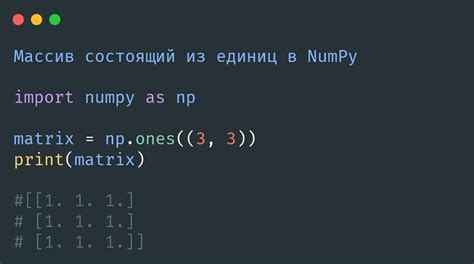
Перед началом создания датафрейма, необходимо импортировать библиотеку Pandas:
import pandas as pdДалее, можно создать массив данных, который будет использован для создания датафрейма. Массив может быть создан любым классическим способом, например, можно использовать списки или кортежи:
data = [['John', 25], ['Emma', 28], ['Michael', 32]]Затем, с использованием функции pandas.DataFrame() и передачи массива данных в качестве аргумента, создадим датафрейм:
df = pd.DataFrame(data, columns=['Name', 'Age'])В результате выполнения данного кода будет создан датафрейм с двумя столбцами - 'Name' и 'Age', а в каждой строке будут содержаться значения из массива данных.
Таким образом, с использованием функции pandas.DataFrame() и передачи массива данных в качестве аргумента, можно создать датафрейм в Pandas.
Шаг 4: Создание датафрейма из массива
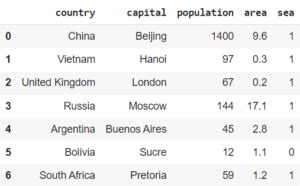
После того, как мы создали массив с данными, можно приступить к созданию датафрейма из этого массива с помощью библиотеки pandas.
Для этого нам понадобится использовать функцию DataFrame(), которая позволяет создать датафрейм из различных структур данных, включая массивы.
Для начала импортируем библиотеку pandas:
import pandas as pdЗатем создадим массив с данными:
data = [['Alice', 25, 'Engineer'],
['Bob', 30, 'Developer'],
['Charlie', 35, 'Data Scientist']]Теперь мы можем создать датафрейм из массива с помощью функции DataFrame():
df = pd.DataFrame(data, columns=['Name', 'Age', 'Profession'])Здесь мы передали массив data в функцию DataFrame() и указали названия столбцов в параметре columns.
Теперь у нас есть датафрейм df, который содержит данные из массива:
Name Age Profession
0 Alice 25 Engineer
1 Bob 30 Developer
2 Charlie 35 Data Scientist
Теперь вы знаете, как создать датафрейм из массива с помощью библиотеки pandas. Это очень удобный способ организации данных в табличную форму и работа с ними.